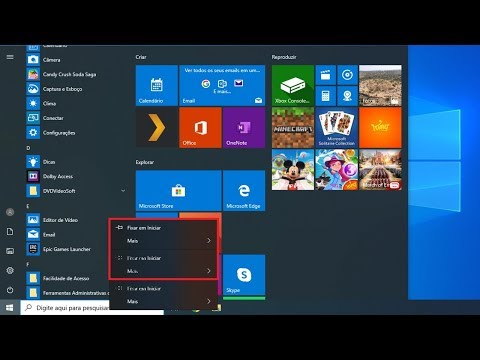Este post compara o Disco Básico e o Disco Dinâmico e mostra como converter disco básico em disco dinâmico e disco dinâmico em disco básico, usando o Gerenciamento de Disco e o CMD / diskpart, sem perder os dados no Windows 10/8/7.
Disco Básico e Disco Dinâmico
Existem dois tipos de discos rígidos de computador: discos básicos e discos dinâmicos. Discos básicos são a mídia de armazenamento comumente usada com o Windows. Eles contêm partições como Partições primárias e Unidades lógicas, que normalmente são formatadas com um sistema de arquivos. Discos dinâmicos oferecem a capacidade de criar volumes tolerantes a falhas que podem até mesmo abranger vários discos - que os discos básicos não podem.
A maioria dos computadores pessoais domésticos é configurada usando discos básicos. No entanto, os profissionais de TI geralmente preferem usar discos dinâmicos, pois oferecem mais funcionalidade e maior confiabilidade e desempenho. Embora as edições domésticas do Windows suportem discos básicos, as versões Enterprise / Pro / Ultimate do sistema operacional Windows também oferecem suporte a discos dinâmicos.
A Microsoft listou as operações que podem ser executadas em cada um desses tipos.
Operações que podem ser executadas em discos Básico e Dinâmico:
- Verifique as propriedades do disco, propriedades de partição e propriedades de volume
- Estabelecer atribuições de letra de unidade para volumes de disco ou partições
- Suporta os estilos de partição MBR e GPT.
- Converta um disco básico em um disco dinâmico ou em um disco dinâmico em um disco básico.
Operações que podem ser executadas somente em discos dinâmicos:
- Crie e exclua volumes espelhados, RAID-5 e distribuídos simples, distribuídos.
- Estenda um volume simples ou estendido.
- Remover um espelho de um volume espelhado
- Quebre o volume espelhado em dois volumes.
- Repare os volumes espelhados ou RAID-5.
- Reative um disco ausente ou offline.
Converter um disco básico em disco dinâmico
Antes de iniciar este processo, você deve saber que pode haver perda de dados como resultado dessa operação, por isso é imperativo que você primeiro faça um backup de seus dados em um disco rígido externo. Então prossiga somente se você souber o que está fazendo e seja cuidadoso.
If you are using a basic disk as a storage area for shadow copies and you intend to convert the disk into a dynamic disk, it is important to take the following precaution to avoid data loss. If the disk is a non-boot volume and is a different volume from where the original files reside, you must first dismount and take offline the volume containing the original files before you convert the disk containing shadow copies to a dynamic disk. You must bring the volume containing the original files back online within 20 minutes, otherwise, you will lose the data stored in the existing shadow copies. If the shadow copies are located on a boot volume, you can convert the disk to dynamic without losing shadow copies, states Microsoft.
Usando a interface do usuário

Usando a linha de comando

Abra um prompt de comando elevado, digite diskpart e pressione Enter.
Em seguida, digite lista de discos. Anote o número do disco que você deseja converter em dinâmico.
Agora digite selecione diskn e pressione Enter.
Próximo tipo converter dinâmico e pressione Enter.
Ler: Como criar um volume espelhado para backup de disco rígido instantâneo no Windows 10.
Converter disco dinâmico em disco básico
Usando o Gerenciamento de Disco
Para alterar um Disco Dinâmico para um disco Básico, usando o Gerenciamento de Disco, clique com o botão direito do mouse em cada volume que você deseja converter em um disco básico e selecione Excluir Volume para cada volume no disco. Quando todos os volumes no disco tiverem sido excluídos, clique com o botão direito do mouse no disco e selecione Converter em disco básico. A operação será iniciada.
Usando o CMD
Abra um prompt de comando elevado e digite diskpart e pressione Enter.
Próximo tipo lista de discos e anote o número do disco do disco que você deseja converter em básico. Agora digite cada um deles e aperte Enter, um após o outro:
- Tipo selecionar disco
. - Tipo disco de detalhe
. - Para cada volume no disco, digite selecione volume =
e depois digite delete volume. - Tipo selecionar disco
. Especifique o número do disco que você deseja converter em um disco básico.
Finalmente, digite converter básica e pressione Enter. A operação será iniciada.
Lembre-se de sempre fazer backup primeiro antes de executar qualquer uma dessas operações. E também Nunca converta um disco básico que contenha seu sistema operacional em um disco dinâmico, pois ele pode tornar seu sistema não inicializável.